.crab ウィルスを除去する (無料インストラクション) - 暗号解除スッテプ付き
.crabウイルス削除方法
.crab ウィルスとは?
.crab ウィルスは悪名高い GandCrab ランサムウェアファミリーに属する危険な暗号化型ウィルス
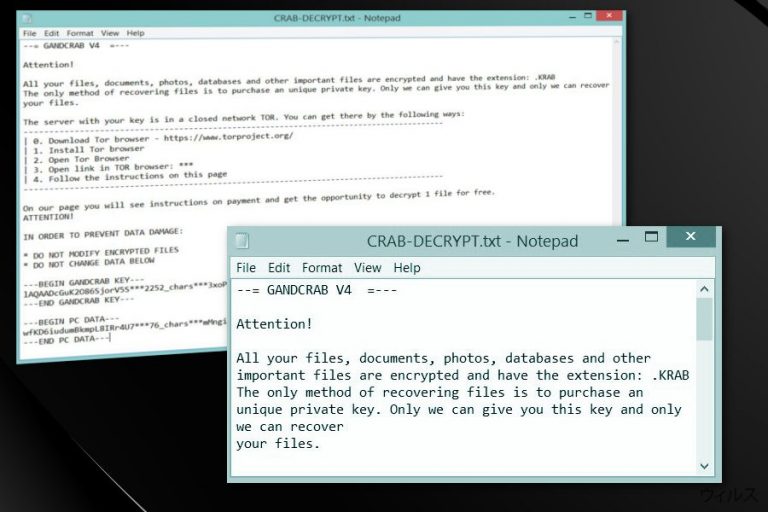
.crab ウィルス — ファイルをロックし、このファイル拡張子を名前に付け足して、データの復号に必要な特殊なキーと引き換えに $800 の身代金を要求するランサムウェアです。このランサムウェアは GandCrab ファミリーを引き継ぐ数々の亜種の 1 つで、他には以下のような家族が存在します:
このマルウェア のファミリーは今年の 1 月に現れ、数ヶ月経った今では、気づかずにいる PC ユーザーを攻撃する異なるバージョンがすでに 4 つもあります。.crab ファイルウィルスは他にも暗号化されたファイルに .KRAB というファイル拡張子を付け足して使えなくしてしまいます。ターゲットの PC に入り込むためにランサムウェアは洗練された手法を用いますが、それには Rig ExploitKit、Grandsoft RigExpoit、その他があります。いつものように、ランサムウェアは AES および RSA 暗号化アルゴリズムを使用します。その直後にデータは使えなくなります。
| 名前 | crab ウィルス |
|---|---|
| タイプ | ランサムウェア |
| ファミリー | GandCrab |
| 身代金の金額 | $800 を BITOCOIN、DASH で |
| 拡張子 | .crab ファイル拡張子、.KRAB ファイル拡張子 |
| 身代金メモ | CRAB-DECRYPT.txt、KRAB-DECRYPT.txt |
| バージョン | GandCrab、GandCrab 2、GandCrab 3、GandCrab 4 |
| 主な危険性 | ファイルの暗号化により被害者に恒久的なデータ損失を被らせる |
| 配布 | Rig ExploitKit、Grandsoft RigExpoit などを利用して数々のスパムキャンペーンが展開される |
| 駆除 | ウィルスの除去には FortectIntego を使用してください |
現在、.KRAB ウィルスは CRAB-DECRYPT.txt および KRAB-DECRYPT.txt という 2 つのタイプの身代金メモを使っています。これらの文書は一般に被害者の PC のフォルダごとに保存され、そのウィルスについて、または攻撃について知らせる目的で投下されます。GandCrab ランサムウェアにはよくあることですが、このウィルスは TOR ネットワークへの接続方法に関するガイドや、暗号通貨のビットコインの購入に関する情報、決済や復号サービスのお試し方法など、様々な情報を提供しています。しかし、ウィルスの開発者が推奨している復号キーは実は存在していない可能性もあるということを忠告しておく必要があるでしょう。ファイルを安全に復元できる唯一の方法はバックアップです。本記事末尾に記載されているデータ復元メソッドもどうぞお試しください。
一般に、.crab ウィルスまたは同じウィルスの他のバージョンは以下のような身代金メモを表示します:
—= GANDCRAB V4 =—
Attention!
All your files, documents, photos, databases and other important files are encrypted and have the extension: .KRAB
The only method of recovering files is to purchase an unique private key. Only we can give you this key and only we can recover your files.
The server with your key is in a closed network TOR. You can get there by the following ways:
____________________________________________________________________
| 0. Download Tor browser – https://www.torproject.org/
| 1. Install Tor browser
| 2. Open Tor Browser
| 3. Open link
| 4. Follow the instructions on this page
このランサムウェアは 800 ドルという金額を要求し、これは BITCOIN または DASH で支払わねばなりません。ロックされたファイルを復元するために指定されたフィールドに入力すべきユニークな復元キーを購入するのに、これほどの金額のお金が必要となるわけです。しかし、このようなサイバー犯罪者に身代金を支払うために連絡を取ることはお勧めできません。相手は詐欺師であり、お金を払うことにより他の問題につながる可能性があるのです。
マルウェアの開発者によると、.KRAB 拡張子が付けられてロックされたファイルを復元できる唯一の方法がこれだとのことです:
You should buy GandCrab Decryptor. This software will help you to decrypt all of your encrypted files and remove GandCrab Ransomware from your PC.
Current price: $800.00. As payment, you need cryptocurrency DASH or Bitcoin
提示されたプロセスをたどる代わりに、.crab ウィルスを除去し、PC を元の状態に復元した方がよいのです。このマルウェアがご使用上のマシンで他にどのようなことができるか分からないということを覚えておく必要があるでしょう。この脅威が PC に長く留まるほど、与えられるダメージも大きくなる可能性があります。
.crab ウィルスの除去には専用の支援が必要となるため、FortectIntego のようなアンチウィルスを利用すると良いでしょう。システムの完全スキャンを行って、ツールによりランサムウェアに関連したあらゆる脅威を全て検出し、確実に削除しなければなりません。このマルウェアが現れる以前と同じようにスムーズに PC が動作するように、認定を受けたプログラムのみを使用されるよう強くお勧めします。

ランサムウェア攻撃はユーザーの不注意な振舞いが起点に
インターネットの閲覧中に十分な注意を払わないと、様々な PC 感染やマルウェアの攻撃につながる恐れがあります。ランサムウェアウィルスは多くの場合スパムメールや危険な添付ファイル経由で拡散されていますが、p2p ネットワーク や他の怪しいプロバイダからプログラムをダウンロードする際にもよく注意する必要があります。
急に何か怪しいメールが届いたら、必ず開く前に詳しく調べてください。何か怪しい点が見つかったら、直ちに削除してください!
一般に、偽のメールメッセージは以下のような内容を知らせてきます:
Dear Customer,
Please find the attachment regarding your delivery!
Kind regardsFedEx Support
そのメールメッセージが安全であることを確認するためには、以下のコンポーネントを見る必要があります:
- メールアドレス。企業名やメールの内容と照らし合わせて意味を成すものであるはずです。
- 企業名。その企業との間に何らかの関係性があるはずです (従業員、ユーザー、顧客などであること)
- 文法や入力ミス。メールの正確さをチェックして、ミスが無いことを確認しましょう。
- リサーチャー も P2P ネットワークから PC にダウンロードするプログラムによく注意するよう勧めています。違法なソフトウェア、ゲーム、および類似のアプリは決して利用しないでください。それらには悪意のあるインストーラが詰まっている可能性があるためです。
.crab ウィルスはできる限りすぐに停止させるべき
.crab ウィルスを適切に除去するには、貴重な時間を無駄遣いすることなくマルウェアとそのコンポーネントの発見を助けてくれるアンチマルウェアツールを使う必要があります。これらのツールを賢く選択すれば、ウィルスの完全な除去やさらなるシステム保護が約束されるでしょう。ランサムウェアは最も危険なサイバー脅威の 1 つであるため、FortectIntego、SpyHunter 5Combo Cleaner または Malwarebytes のようなプログラムのご使用を強くお勧めします。
しかし、.crab ウィルスを除去してもロックされたファイルは復元できません。これらの 2 つのプロセスは無関係であるため、大変難しいとは思われますが、まずは暗号化されたファイルのことは忘れることです。ファイルの復元は安全なシステム上でのみ行うべきです。Krab ランサムウェアウィルスについて対処済みの場合は、データ復元セクションに進んでください。
手動 .crabウイルス削除方法
ランサムウェア: セーフモードにおける手動によるランサムウェアの駆除
ランサムウェアに対峙する場合は、まず相手を無効化する必要があります。システムを再起動して Safe Mode with Networking にしてから KRAB ファイルを無効化してください:
重要です! →
一般的な PC ユーザーの方には手動による駆除ガイドはやや難しく感じられるかもしれません。正しく実行するためには IT に関する詳しい知識が求められ (重要なシステムファイルが削除され、あるいは破損した場合、Windows 全体の感染に繋がる恐れがあります)、さらに完了までに何時間もかかる場合があります。そこで、上述の自動的なメソッドの使用を強くお勧めします。
ステップ 1。「セーフモードとネットワーク」に移動する
手動によるマルウェアの駆除はセーフモード環境で行うのが最適です。
Windows 7 / Vista / XP
- スタート > シャットダウン > 再起動 > OK の順にクリックします。
- PC がアクティブになったら「詳細ブートオプション」ウィンドウが表示されるまで F8 ボタンを複数回押します (機能しない場合は F2、F12、Del などを押してみてください – マザーボードのモデルにより異なります) 。
- リストでセーフモードとネットワークを選択します。

Windows 10 / Windows 8
- スタートボタンをクリックして設定を選択します。

- スクロールダウンして更新とセキュリティを選択します。

- ウィンドウの左側で回復を選択します。
- 今度はスクロールダウンしてPCの起動をカスタマイズするを見つけます。
- 今すぐ再起動をクリックします。

- トラブルシューティングを選択します。

- 詳細オプションに移動します。

- スタートアップ設定を選択します。

- 再起動を押します。
- ここで 5 を押すか、5) セーフモードとネットワークを有効にするをクリックします。

ステップ 2. 怪しいプロセスをシャットダウンする
Windows タスクマネージャーはバックグラウンドで稼働しているプロセスをすべて表示できる便利なツールです。マルウェアがプロセスを実行している場合は、それをシャットダウンしなければなりません:
- キーボードの Ctrl + Shift + Esc を押して Windows タスクマネージャーを開きます。
- 詳細をクリックします。

- バックグラウンドプロセスセクションまでスクロールダウンし、怪しいものを探します。
- 右クリックしてファイルの場所を開くを選択します。

- プロセスに戻り、右クリックしてタスクの終了を選択します。

- 有害なフォルダのコンテンツを削除します。
ステップ 3. プログラムスタートアップをチェックする
- キーボードで Ctrl + Shift + Esc を押して Windows タスクマネージャーを開きます。
- スタートアップタブに移動します。
- 怪しいプログラムの上で右クリックして無効化を選択します。

ステップ 4. ウィルスファイルを削除する
PC の中で、あちらこちらにマルウェア関連のファイルが見つかることがあります。以下はその見つけ方のヒントです:
- Windows の検索ボックスにディスククリーンアップと入力して Enter を押します。

- クリーンアップするドライブを選択します (既定により C: がメインのドライブで、有害なファイルはここにありそうです)。
- 削除するファイルリストをスクロールして以下を選択します:
Temporary Internet Files
Downloads
Recycle Bin
Temporary files - システムファイルのクリーンアップを選択します。

- 他にも以下のフォルダ内に隠れている有害なファイルを探してみてください (Windows 検索ボックスで以下のエントリを入力して Enter を押します):
%AppData%
%LocalAppData%
%ProgramData%
%WinDir%
終了したら、PC を通常モードで再起動します。
System Restore を使用して .crab を削除
システム復元機能はランサムウェア除去のためにアンチウィルスを起動する必要がある場合にも有効です:
-
手順 1: Safe Mode with Command Prompt へコンピュータを再起動
Windows 7 / Vista / XP- Start → Shutdown → Restart → OK をクリック.
- コンピュータがアクティブ状態になったら、 Advanced Boot Options ウィンドウが表示されるまで、 F8 を何度か押下します。
-
リストから Command Prompt を選択

Windows 10 / Windows 8- Windows ログイン画面で Power ボタンを押下します。 その後、キーボードの Shift を押し続け、 Restart をクリックします。.
- ここで、 Troubleshoot → Advanced options → Startup Settings を選択し、最後に Restart を押下します。
-
コンピュータがアクティブ状態になったら、 Startup Settings ウィンドウの Enable Safe Mode with Command Prompt を選択します。

-
手順 2: システムファイルと設定の復元
-
Command Prompt ウィンドウが表示されたら、 cd restore を入力し Enter をクリックします。

-
ここで rstrui.exe を入力し、もう一度 Enter を押下します。.

-
新しいウィンドウが表示されたら、 Next をクリックし、.crab が侵入する前の復元ポイントを選択します。選択後、 Next をクリックします。


-
ここで Yes をクリックし、システムの復元を開始します。

-
Command Prompt ウィンドウが表示されたら、 cd restore を入力し Enter をクリックします。
おまけ: データの復元
上記のガイドは PC から .crab を除去するために役立つはずです。暗号化されたファイルを復元するには、uirusu.jp のセキュリティ専門家が用意した詳しいガイドを使用されることをお勧めします。ファイルが .crab によって暗号化された場合、それらを復元する方法はいくつかあります。
Data Recovery Pro は暗号化されたファイルの復元のためにデザインされています
Data Recovery Tool – 偶発的に削除されたファイルを復元するために役立つ特別なプログラムです。使い方は以下のステップをお読みください:
- Data Recovery Pro をダウンロード;
- Data Recovery のセットップの手順に従い、プログラムを PC にインストールします。
- 起動後、PC をスキャンして .crab ランサムウェアにより暗号化されたファイルを探します。
- それらを復元します。
Windows Previous Versions 機能は最も重要なファイルを復元できます
個々のファイルを復元したい場合は、Windows Previous Versions 機能を使えますが、この場合は攻撃前に System Restore が有効化されていなければなりません:
- 復元の必要な暗号化されたファイルを見つけたら、その上で右クリックします。
- “Properties” を選択し、“Previous versions” タブに移動します。
- ここで、“Folder versions” 内のファイルのうち利用可能なコピーをそれぞれチェックします。復元したいバージョンを選択して、“Restore” をクリックします。
ShadowExplorer なら .crab ウィルスにロックされたファイルを復元できます
ランサムウェアが Shadow Volume コピーに手を伸ばさなかった場合は、ShadowExplorer を使用してデータを復元できる場合があります:
- Shadow Explorer をダウンロードします (http://shadowexplorer.com/)。
- Shadow Explorer セットアップ・ウィザードに従い、PC にこのアプリケーションをインストールします。
- プログラムを起動し、左上コーナーのドロップダウン・メニューを開いて、暗号化されたデータのあるディスクを選択します。どのようなフォルダがあるか、チェックしてください。
- 復元したいフォルダの上で右クリックし、“Export” を選択します。復元先の場所も選択することができます。
.crab ウィルスの復号ツールはまだご利用いただけません
最後に、クリプト・ランサムウェアから身を守るよう、常に気をつけてください。.crab やその他のランサムウェアからコンピュータを守るためには、 FortectIntego や SpyHunter 5Combo Cleaner 、 Malwarebytes などの評価が高いアンチスパイウェアを使用してください
あなたにおすすめ
政府のスパイ行為を許してはいけません
政府は利用者のデータの追跡あるいは市民へのスパイ行為に関しては多くの問題を抱えています。そこで、このことを考慮に入れて、怪しい情報収集の行いについて学びましょう。インターネット上では完全匿名にすることにより、迷惑な政府系の追跡行為を避けましょう。
オンラインにアクセスするために違うロケーションを選択し、特定のコンテンツ制限もなく、オンラインに接続して欲しいものにアクセスする時、別の場所を選択することができます。 Private Internet Access VPN を使用すると、ハッキングされるリスクがなく、簡単にインターネット接続をお楽しみいただけます。
政府の他の迷惑な当事者によりアクセス可能な情報をコントロールし、スパイ行為を受けずにオンラインサーフィンをお楽しみください。不法行為に関与しておらず、また自分のサービス、プラットフォームのセレクションを信頼していたとしても、自分自身の安全性を常に疑い、 VPN サービスを使用して予防的措置を講じておきましょう。
マルウェアの攻撃に遭った場合に備えて、バックアップファイルを作りましょう
コンピュータを使用していると、サイバー感染や自分のうっかりミスによりいろいろなものを失くして困ることがあります。マルウェアによって生じるソフトウェアの問題や暗号化による直接的なデータの損失から端末の問題や恒久的なダメージに繋がる恐れがあります。そんな時に適切な 最新のバックアップ があれば、そのような場面に遭遇しても簡単に元通りに回復して仕事に戻れます。
端末に何か変更を加えたらバックアップを取っておけば、マルウェアが何かを変更したり端末の問題が原因でデータの破壊やパフォーマンスの低下が発生した時点に戻すことができるため、バックアップの作成は不可欠です。元に戻せる機能を利用して、日常の、あるいは毎週ごとの習慣としてバックアップを取るようにしましょう。
なにか重要なドキュメントやプロジェクトの前のバージョンを取ってあれば、ストレスや障害も防げます。マルウェアが突如として現れた場合に大変便利です。システム復元には Data Recovery Pro をぜひご利用ください。







